【無料】ビデオ編集講座(その6)
それでは、DVDを作成していきましょう。
下のボタンの、DVDをクリックします。
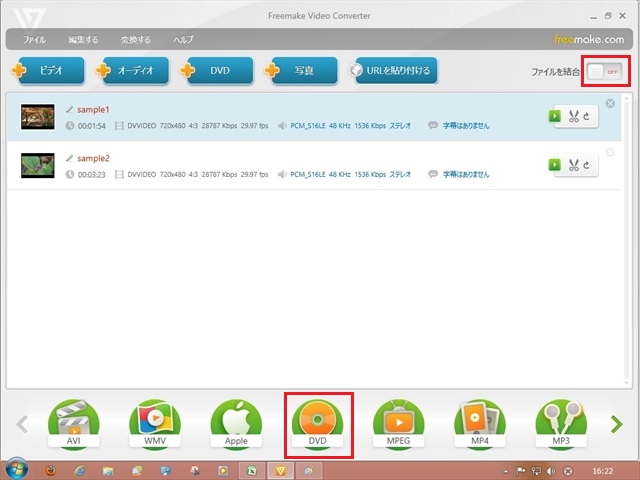
メニューを設定したいので、NO MENUというところをクリックします。
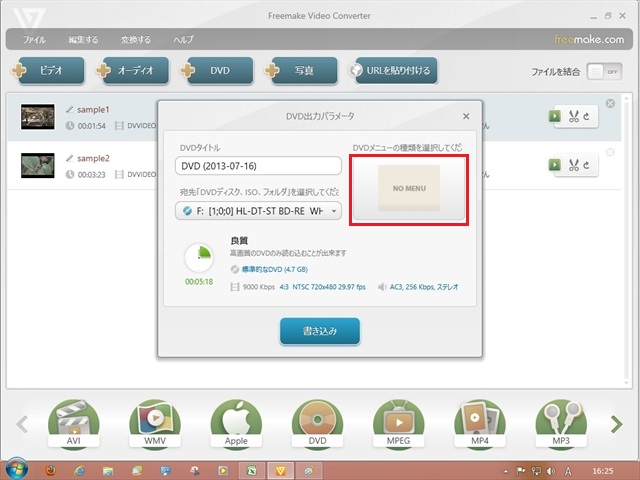
メニュー編集画面が表示されます。
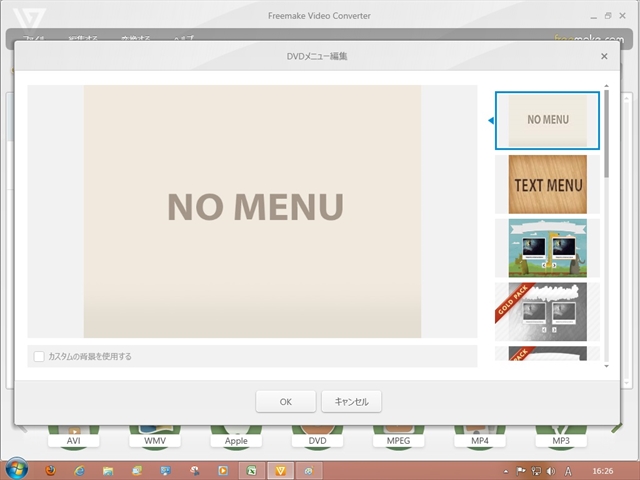
右側のメニューテンプレートの3番目をクリックします。
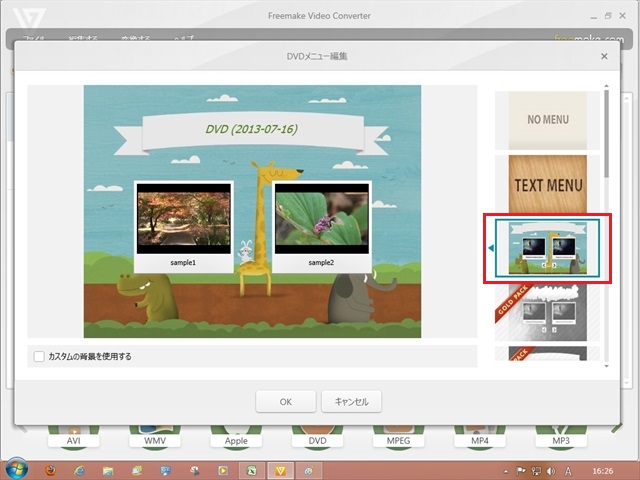
タイトルの編集をしたいので、リボンの中の文字をクリックします。
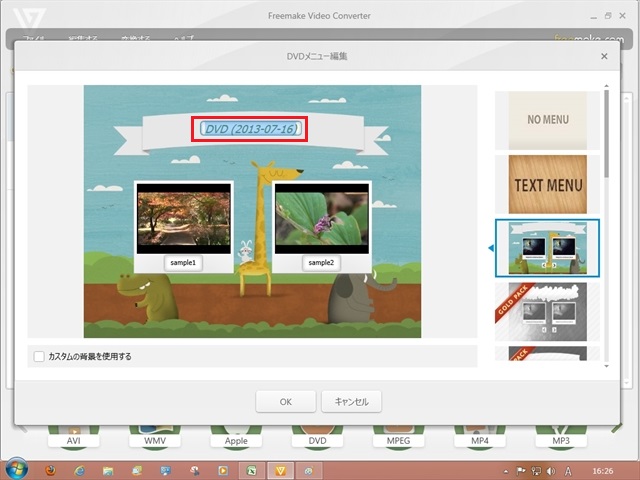
デリートキーを押して消します。
タイトルを入力します。
今回は、「福智山ろく花公園」とします。
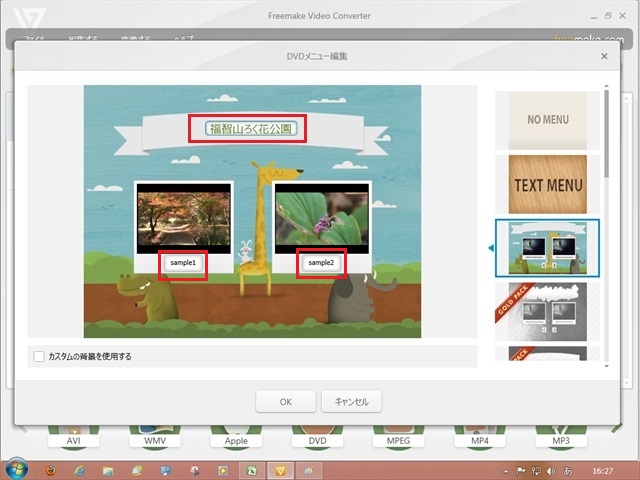
各クリップの下のタイトル部分も、「その1」、「その2」と編集します。
オリジナルの写真を背景にしたい場合は、「カスタムの背景を使用する」にチェックを付けますが、今回は使用しません。
OKをクリックします。
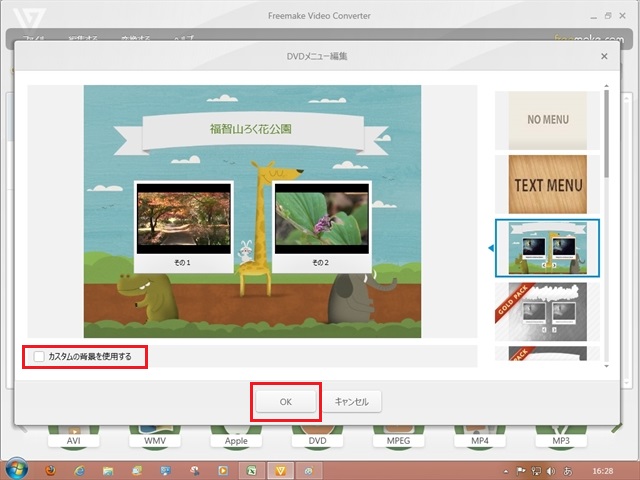
DVDドライブに空のDVDをセットします。
書き込みをクリックします。
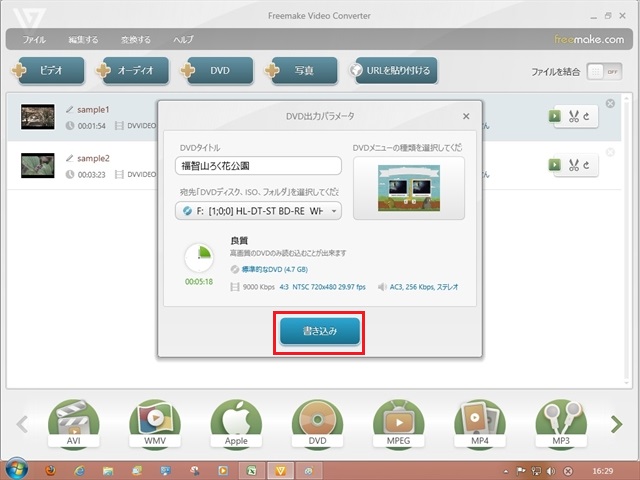
DVDの作成が開始されます。
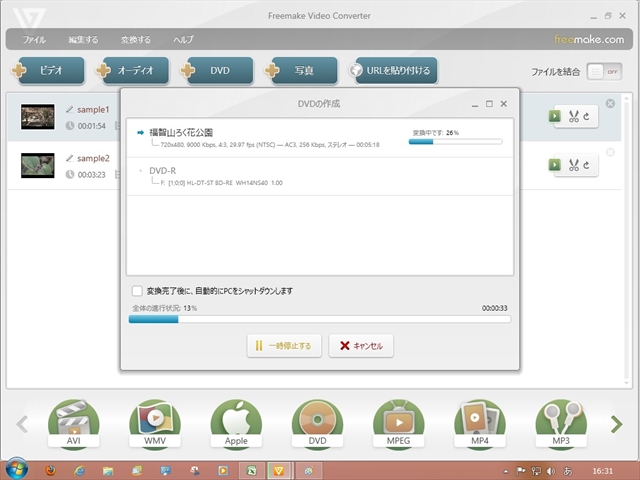
作成が終わると、書き込みが完了しました。と表示されてDVDが排出されます。
同じものをもう1枚作成する場合は、空のDVDをセットして、はいをクリックします。
今回は1枚だけでいいので、いいえをクリックします。
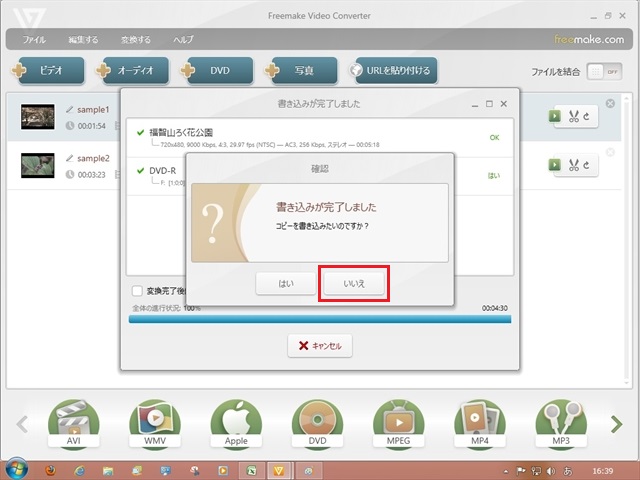
Freemake Video Converterを閉じます。
DVDを再生してみます。
先程、設定したメニューが表示されます。

その1またはその2をクリックすると、動画が再生されます。
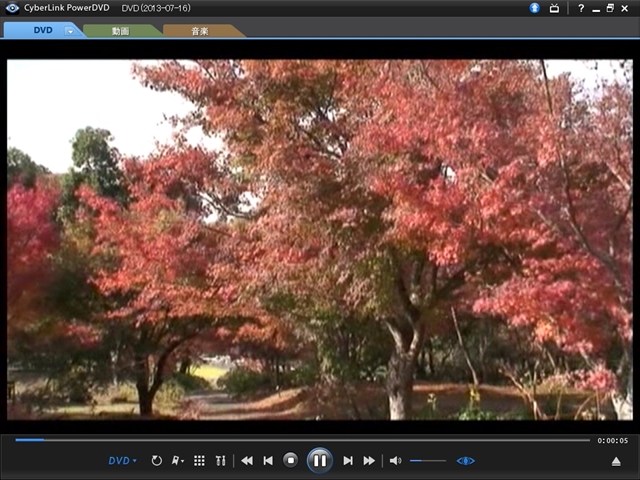
これで、高画質AVI動画からDVDへのダビングができました。
Freemake Video Converterを使うと、DVD作成だけでなく、パソコン用やスマートホン用の動画ファイルを作成することもできます。
有料ソフト編については、今後制作していきます。


